Microsoft आउटलुक टेक्स्ट की चयनित पंक्तियों के माध्यम से फ़ॉर्मेट टेक्स्ट टैब के अंतर्गत पाए जाने वाले स्ट्राइक-थ्रू बटन का उपयोग करके क्रॉसिंग का समर्थन करता है। फ़ॉन्ट संवाद बॉक्स का उपयोग करके डबल स्ट्राइक-थ्रू स्वरूपण का उपयोग करें।
इकलौती रेखा
चरण 1
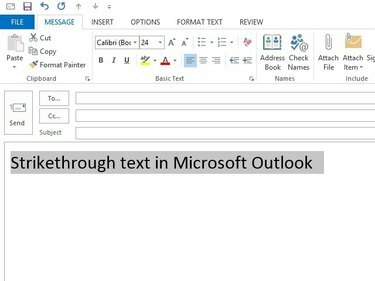
छवि क्रेडिट: माइक्रोसॉफ्ट की छवि सौजन्य
संदेश की रचना करते समय किसी शब्द या पाठ की पंक्ति को हाइलाइट करें।
दिन का वीडियो
टिप
संदेश अग्रेषित करते समय, क्लिक करें बाहर निकालना संदेश के ऊपर बटन को एक नई विंडो में खोलने के लिए।
चरण 2
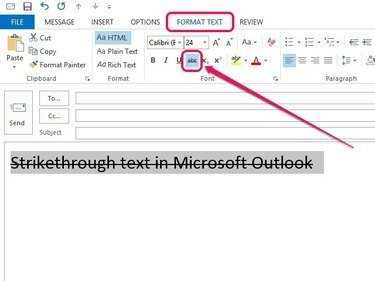
छवि क्रेडिट: माइक्रोसॉफ्ट की छवि सौजन्य
स्वरूप पाठ टैब खोलें, और फिर क्लिक करें एबीसी (स्ट्राइकथ्रू) फ़ॉन्ट समूह में आइकन।
टिप
वैकल्पिक रूप से, दबाएं ए, हे तथा 4 हाइलाइट किए गए शब्दों और टेक्स्ट की पंक्तियों पर स्ट्राइक-थ्रू स्वरूपण लागू करने के क्रम में कुंजियाँ।
डबल लाइन
चरण 1
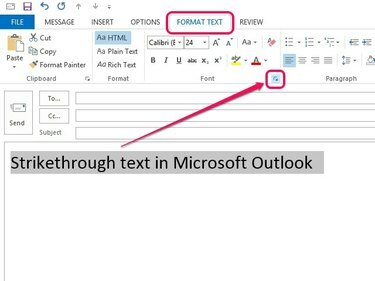
छवि क्रेडिट: माइक्रोसॉफ्ट की छवि सौजन्य
को खोलो प्रारूप टेक्सt टैब पर क्लिक करें और फिर फ़ॉन्ट समूह में छोटे तीर के आकार के आइकन पर क्लिक करें।
टिप
जब आप संदेश टैब के अंतर्गत सादा पाठ समूह में छोटे तीर के आकार के आइकन पर क्लिक करते हैं तो फ़ॉन्ट संवाद बॉक्स भी खुलता है।
चरण 2
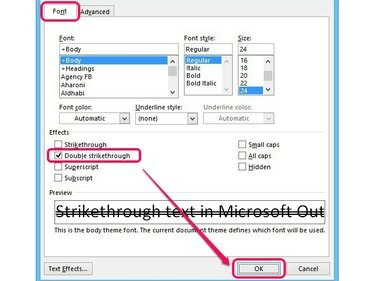
छवि क्रेडिट: माइक्रोसॉफ्ट की छवि सौजन्य
के बगल में स्थित बॉक्स को चेक करें डबल स्ट्राइकथ्रू और फिर क्लिक करें ठीक है.




